Como usar um monitor de PC como TV

Interessado em usar um monitor de PC como TV? Com a maior parte do consumo de TV centrado em serviços de streaming, é certamente uma maneira simples e conveniente de desfrutar do seu conteúdo de TV favorito em um estilo de exibição ligeiramente diferente. Você pode usar uma TV como monitor , então por que não usar um monitor como TV?
Eles não tendem a ser tão grandes e você vai querer sentar um pouco mais perto deles devido às suas opções de design, mas se quiser assistir TV ou filmes no monitor, você pode fazer isso sem problemas. Se quiser substituir a TV da sua sala por um monitor, você também pode fazer isso. Veja como.
Vara de streaming? Basta conectá-lo

Se você deseja uma maneira simples de assistir programas de TV em seu monitor, muitas vezes você pode simplesmente navegar até o site do serviço de streaming, fazer login e assistir como faria com qualquer outro vídeo online. No entanto, para uma experiência mais parecida com a de uma TV, você pode conectar um dispositivo de streaming a uma porta HDMI sobressalente e pronto.
Você pode então usar o controle remoto do seu stick de streaming para controlar os aplicativos. Talvez seja necessário definir manualmente a entrada para a porta HDMI correta, dependendo do seu monitor. Depois disso, porém, é bem possível que você simplesmente use o controle remoto para controlar tudo a partir de então. Ligue e desligue o monitor, inicie aplicativos, reproduza conteúdo – o que quiser. Você pode voltar a usá-lo para trabalho ou jogos apenas alterando a entrada.
Como alternativa, você pode comprar um monitor como o M80C da Samsung ou o excelente Alienware AW3225QF , ambos com uma ampla variedade de aplicativos de streaming integrados desde o início. O primeiro ainda suporta o Gaming Hub da Samsung, então você pode usá-lo para streaming de jogos nativos e apenas conectar um controlador via Bluetooth.
TV ao vivo? Você precisará de um sintonizador
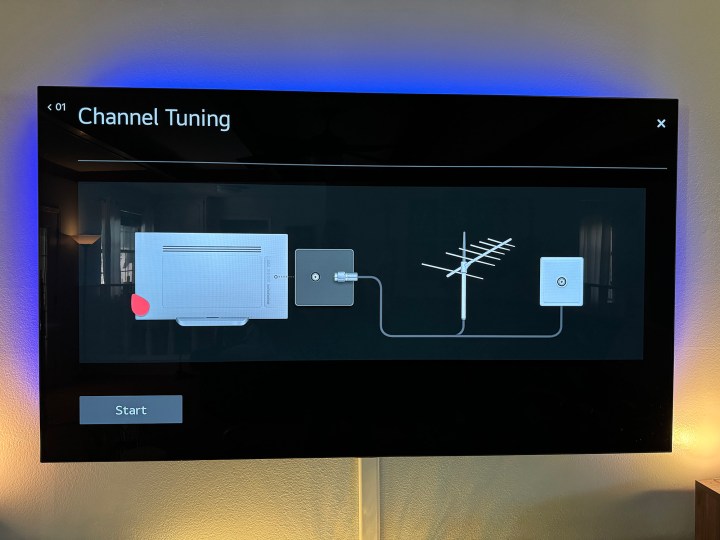
Se quiser assistir TV ao vivo ou pelo menos aproveitar sua antena para obter TV gratuita em seu monitor, você precisará adicionar mais uma etapa intermediária para fazê-lo funcionar.
Embora o seu monitor tenha, sem dúvida, uma conexão HDMI, é quase certo que ele não suporta uma entrada de antena coaxial. Não ter um sintonizador embutido é uma das maiores diferenças entre um monitor e uma TV. Para obter esse suporte, você precisa de algum tipo de conversor. Eles são conhecidos como sintonizadores, decodificadores ou conversores digitais, mas você só precisa de uma entrada de cabo de antena coaxial e uma saída HDMI.
Conecte sua antena ao decodificador e um cabo HDMI dessa caixa ao monitor e você estará pronto para começar. Basta selecionar a entrada HDMI correspondente nos controles do monitor e não deverá haver problemas para exibir o que você está recebendo pela antena. Dependendo da sua configuração, pode ser necessário concluir o ajuste para obter uma imagem estável, mas seu decodificador deve ter instruções diretas para isso.
Ajuste sua distância de visualização
Uma das diferenças mais óbvias entre um monitor comum e uma TV comum é o tamanho. Onde a TV média da sua sala de estar terá pelo menos 48 polegadas, o monitor médio provavelmente estará próximo de 24 polegadas. Isso não é um problema, pois você ainda pode desfrutar de TV nítida e de qualidade com HDR e todos os aprimoramentos visuais mais importantes da TV e filmes modernos em um monitor. Mas provavelmente será menor que uma TV. Isso significa que você precisará sentar-se mais perto do monitor do que de uma TV, ou não poderá desfrutar do mesmo nível de imersão.
Isso não é algo com que você precise se preocupar se estiver simplesmente adicionando suporte de TV ao seu monitor existente, mas se estiver tentando montar um monitor na parede da sua sala de estar para usar como TV principal, você precisa levar em consideração em sentar-se a uma distância adequada ao seu tamanho.
Não se esqueça do som
A maioria das TVs vem com alto-falantes integrados, mesmo que não sejam tão bons. Alguns monitores também vêm com alto-falantes embutidos, mas se estiverem lá, é quase certo que têm potência muito baixa e não oferecem um som impressionante. Se você for assistir TV no monitor, certamente precisará considerar a conexão de alguns alto-falantes externos.
Isso é mais simples se você já tiver uma configuração de alto-falante para o seu PC, mas observe que se estiver conectando o sintonizador de TV ou dispositivo de streaming diretamente ao monitor, você também precisará conectar a solução de áudio ao monitor. Se suportar ARC ou eARC, você pode usar HDMI para saída para um sistema A/V, mas se seus alto-falantes exigirem um conector de 3,5 mm ou conexão USB (com a implicação de que um PC de mesa irá lidar com áudio), então você pode precisar para fazer alguns ajustes antes que funcione efetivamente.
Verifique as opções de saída de áudio do seu monitor antes de continuar.
Você pode não ter upscaling
Outra grande diferença entre TVs e monitores é que os monitores são projetados para serem conectados a um computador desktop ou laptop, portanto, não têm muita capacidade de atuação. Ou seja, onde uma TV terá seus próprios processos e hardware dinâmicos de aprimoramento e aprimoramento de imagem, um monitor deixará isso para o dispositivo ao qual está conectado.
Isso significa que assistir conteúdo 1080p em uma TV 4K provavelmente terá uma aparência melhor do que assistir conteúdo 1080p em um monitor 4K, a menos que você passe primeiro por um PC desktop ou laptop e use tecnologias como o RTX Video da Nvidia .

